如何在ppt的一页 实现横向多张图片循环滚动播放的效果
Posted
tags:
篇首语:本文由小常识网(cha138.com)小编为大家整理,主要介绍了如何在ppt的一页 实现横向多张图片循环滚动播放的效果相关的知识,希望对你有一定的参考价值。
我想做一个PPT,里面的一页需要用到10几张图片连续横向滚动的效果。就是网页经常出现的一种效果,多张图片横向连接,不停的从左往右滚动播放,而且可以循环播放,中间没有间隙(注意这点)。
在百度知道上面问过,回复有
做一个gif图片放上去,可是我希望是ppt本身就能办到吧。
有人说用ulead gif animator做一个连续横向滚动的gif也可以,可是我太笨,下了animator也做不出来。
高手们帮个忙吧,明天就要做了!
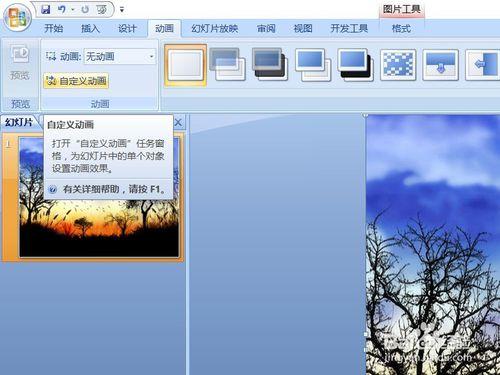
1、打开ppt,新建一张幻灯片后,在“插入”中插入你需要的图片,如图所示。
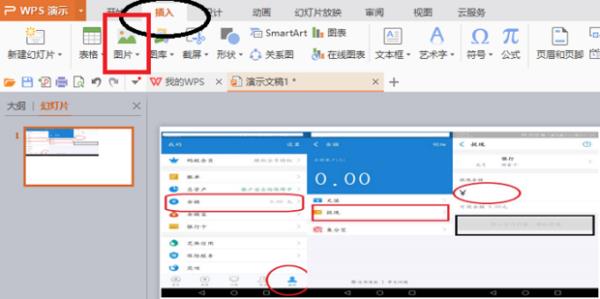
2、任意点击一张图片,如图所示,会出现“图片工具”,找到并选择“组合”,使图片成为一个整体,方便操作。
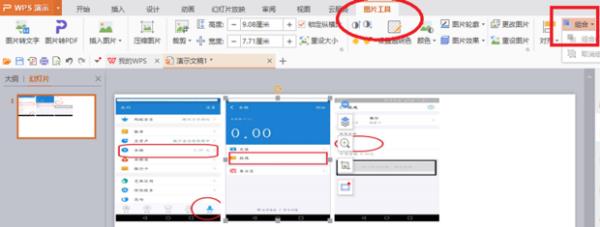
3、选择动画选项卡,你既可以在上方菜单栏选择,也可以鼠标右键选择。然后给整体图片定义一个进入的动画,如图所示。

4、选择动画效果后,会出现如图效果选项。“开始”设置为“上一动画之后”,方向和速度看你喜欢咯,重复设置为“直到下一次单击”或者“直到幻灯片末尾”。
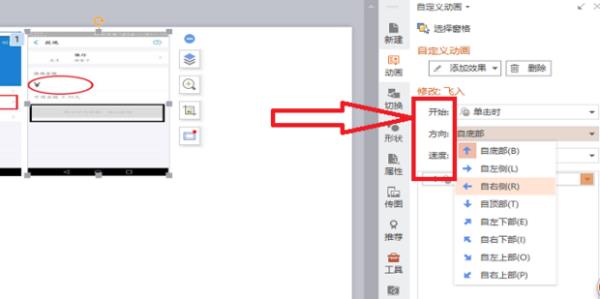
在ppt的一页 实现横向多张图片循环滚动播放的效果的具体步骤如下:
我们需要准备的材料分别是:电脑、PPT。
1、首先我们打开需要编辑的PPT,选中想要设置的全部图片,右键单击选择“组合”。
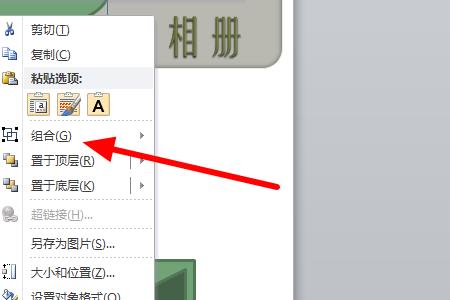
2、然后我们点击打开动画中的“动画窗格”。
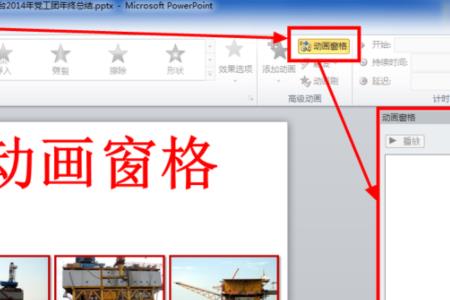
3、然后我们点击打开图片组合,选择动画中俄“飞入”。
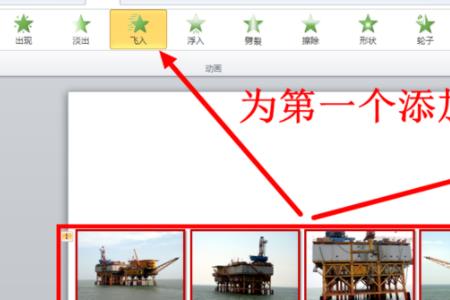
4、然后右键单击右侧的窗格中的动画,选择打开“效果选项”,之后点击打开效果中的方向,选择“自右侧”即可。
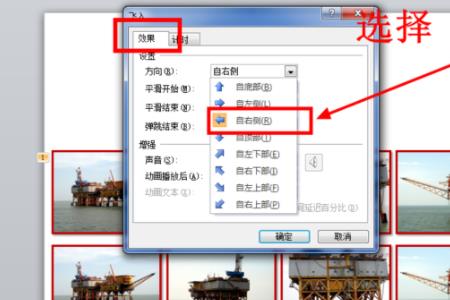
在PPT2007中,首先把十张图片调整一样大小,每五个横向摆放组合一起,然后左右拉伸和PPT页面等宽。分别选中两个组合图片——动画——自定义动画——添加效果——退出——飞出,方向:到右侧,速度:非常慢(5秒)。单击动画窗格下面一个动画效果后的下拉箭头(两个动画效果在全选状态)——计时——重复:直到幻灯片末尾,单选后面一个动画效果——计时——延迟:2.5秒——确定。最后把幻灯片页面缩小,按两个组合图片选中的顺序拖到幻灯片编辑区左侧叠放即可。
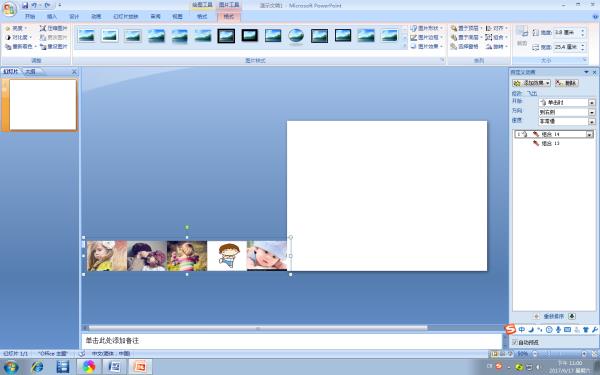
我用office2003给你讲解一下,我这里只用三张图做代表,依次类推可以添加无数张:
很显然添加图片你是知道的,
选中你想要首先播放的图片a,右击,选"自定义动画",会在右边多出一个"自定义动画"窗口,在这个窗口的中间显示有你刚才插入的三张图片,在这里你可以选中任何一张图片,并为他添加效果,点"添加效果"就可以选择你想要的效果了,添加好效果后就可以开始实现你所说的功能了——————
(1)可以看到在右上方有“开始:”,点下拉框后选“之后”,“方向:”,可以随便选,“速度:”选择你觉得合适的就可以了;
(2)在右边窗口中选中图片,会在所选图的右边出来一个小三角,点一下,在下拉菜单中选“效果选项”,在弹出的对话框中选“计时”,在下面的“播放完后快退”的选项框中打钩,其他的设置可以不动,(3)按同样的方法设置其他的图片,就可以完成你的整个幻灯片的制作了。
以上是关于如何在ppt的一页 实现横向多张图片循环滚动播放的效果的主要内容,如果未能解决你的问题,请参考以下文章
设计了一张PPT,如何在创建新的PPT页面时,使其自动显示其背景图案?
R语言使用magick包的image_animate函数创建多张图片滚动播放的动图( Animating image frames)